Sử dụng SSH
Kính chào Quý khách,
Trước khi đến với cách truy cập vào VPS Linux từ xa bằng SSH, chúng ta cùng tìm hiểu SSH là gì trước nhé!
SSH là gì?
SSH (Secure Shell) là một giao thức mạng được mã hóa, sử dụng để kết nối với các thiết bị qua mạng hoặc Internet. Máy tính Linux đi kèm với một công cụ SSH được cài đặt sẵn, có thể truy cập bằng lệnh Terminal, nhưng với Windows thì sao?
Một số tùy chọn SSH có sẵn cho Windows, bao gồm công cụ SSH tích hợp. Dưới đây là cách sử dụng SSH trong Windows với ứng dụng gốc và tùy chọn của bên thứ ba.
Sử dụng Windows PowerShell cho SSH
Nếu muốn có một công cụ SSH dòng lệnh Windows do Microsoft xây dựng được tích hợp vào hệ điều hành, thì bạn đã gặp may rồi đấy.
Windows PowerShell đã dần thay thế vị trí của ứng dụng Windows Command Prompt kể từ khi nó được giới thiệu trong Windows 7. Gần đây, hỗ trợ cho OpenSSH đã được thêm vào, bạn có thể kết hợp trong PowerShell như sau:
- Sau khi Quý khách đăng ký và tạo dịch vụ thành công thì hệ thống sẽ tự động gửi thông tin đăng nhập của Server/VPS về Email của Quý khách với thông tin như sau.
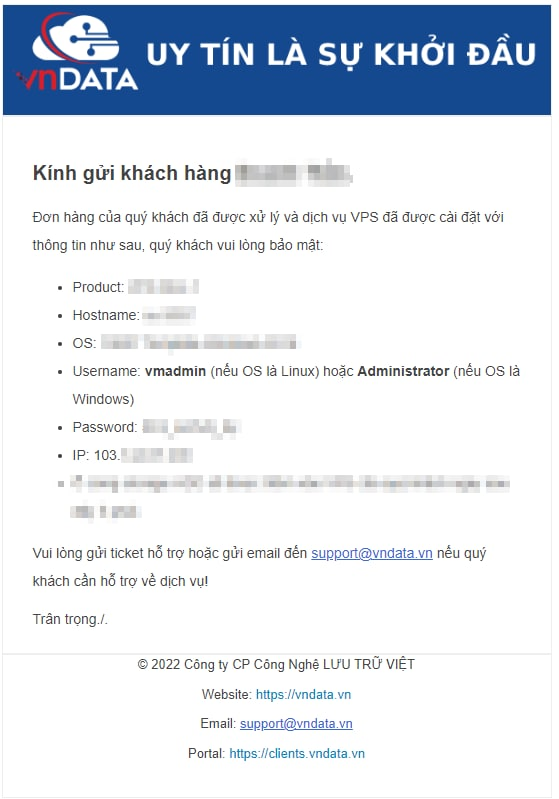
- Tiếp đến, Quý khách vào Start (hoặc nhấn phím Windows.
- Gõ
Windows PowerShellvà click chuột chọn Run as Administrator.
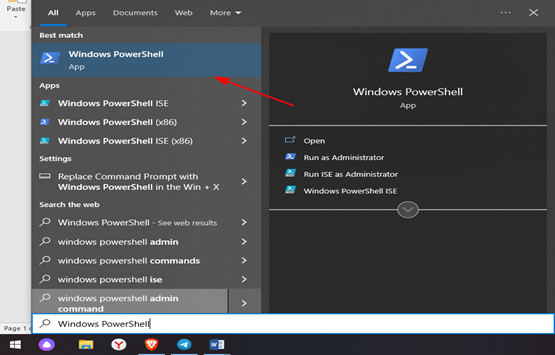
- Để kết nối bằng SSH thì bạn vui lòng gõ theo cú pháp:
ssh (khoảng trắng) username@hostname/IP
- Trong đó:
- Username: Tên đăng nhập được gửi qua Email (ví dụ: Ubuntu).
- Hostname/IP: Thông tin IP muốn điều khiển được gửi qua Email (ví dụ: 103.102.121.54).
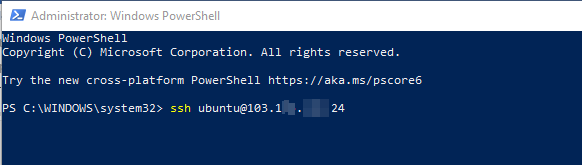
- Sau khi nhập thông tin này, bạn sẽ được hỏi có muốn tiếp tục kết nối không. Sau đó, bạn sẽ được nhắc nhập mật khẩu của mình.
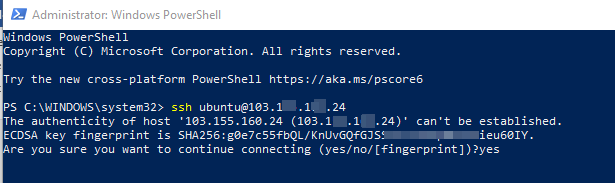
Sau khi nhập mật khẩu vào thì bạn đã kết nối được đến Server!
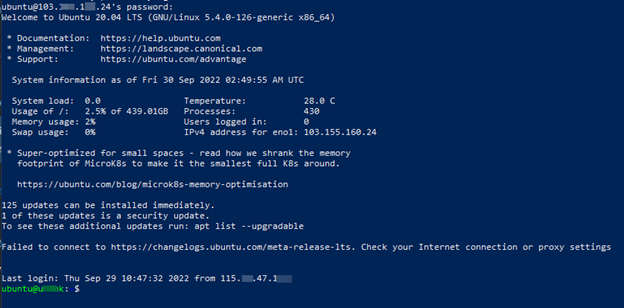
SSH bằng Putty
- PuTTY là một phần mềm cho phép kết nối đến máy chủ (VPS/Server Linux) qua giao thức SSH để thực hiện các điều khiển bằng dòng lệnh (command line). Để sử dụng PuTTY bạn cần download phần mềm này về máy tính. Bạn có thể tải từ trang chủ https://www.putty.org/
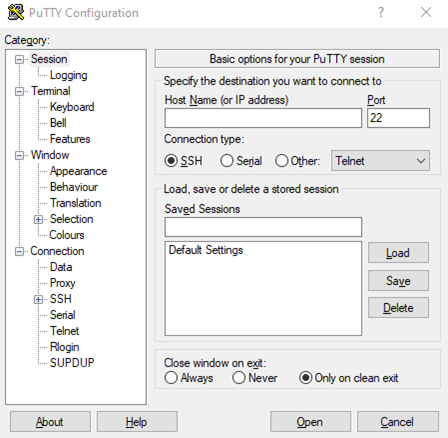
- Bạn mở phần mềm Putty vừa tải về cài đặt xong.
- Nhập thông tin vào các mục:
- Hostname/IP Address: nhập vào IP hoặc Hostname của Server.
- Port: mặc định là 22.
- Connection Type: SSH
- Ở mục Saved Session: Bạn có thể lưu lại các kết nối để lần sau không phải nhập lại các thông tin. Điền tên session vào ô Saved Sessions và chọn Save. Nếu đã lưu thành công thì bạn chỉ cần chọn vào tên session. Sau đó chọn Load để tạo kết nối.
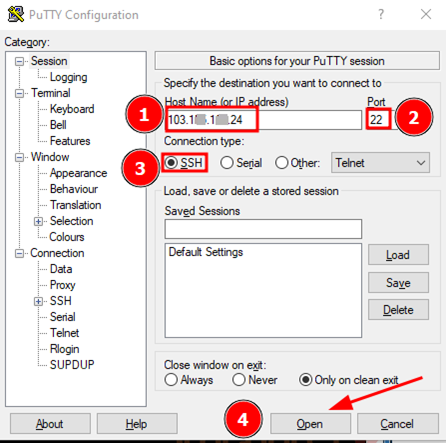
- Sau khi đã nhập thông tin thì click chọn Accept.
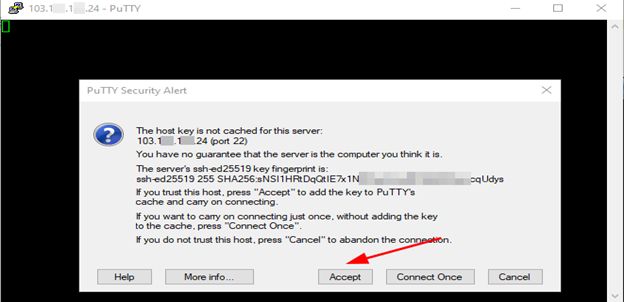
- Login as: điền thông tin Username.
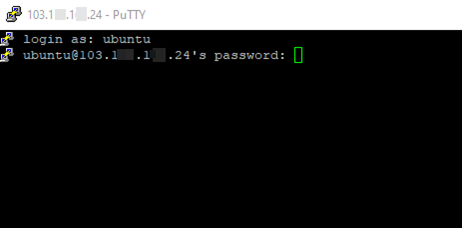
- Sau đó bạn nhập tiếp mật khẩu vào mục password.
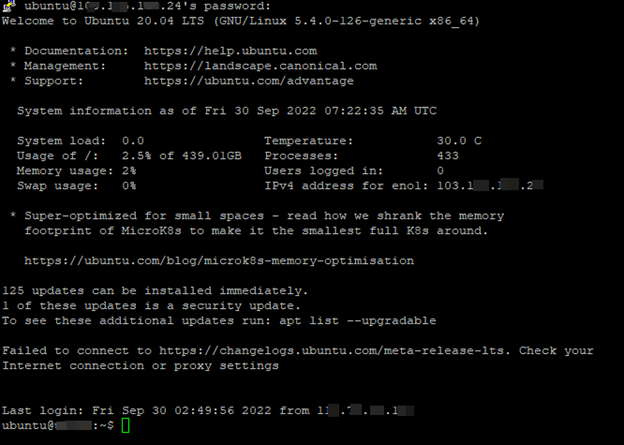
- Sau khi hoàn thành các thao tác như trên là bạn đã kết nối được tới VPS
Hướng dẫn đến đây là hoàn thành.